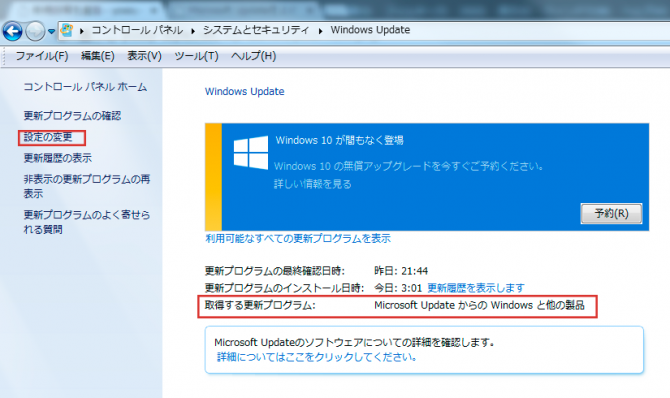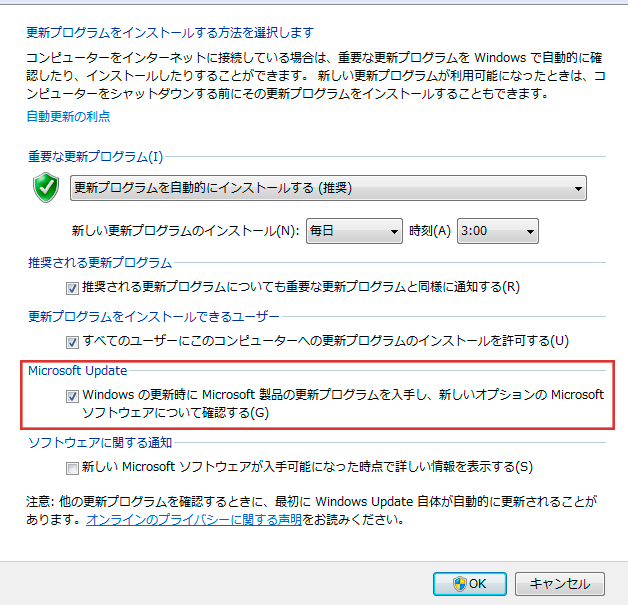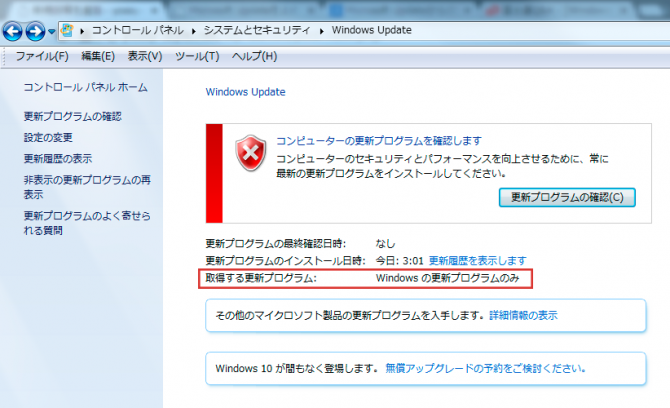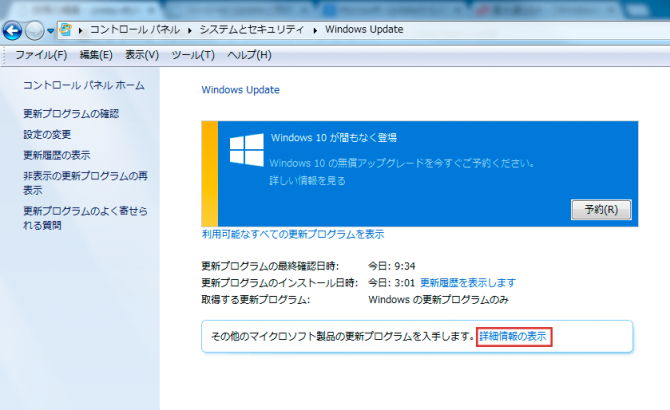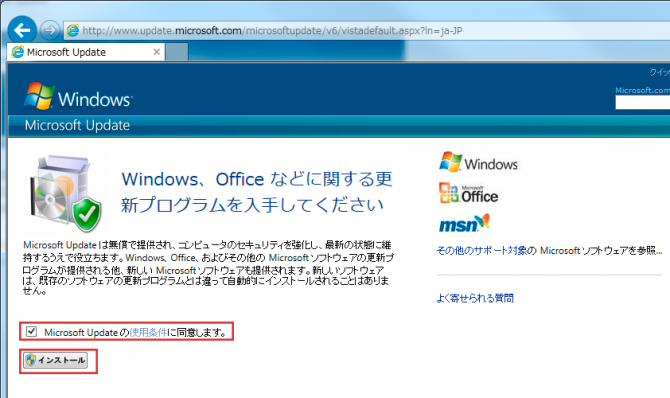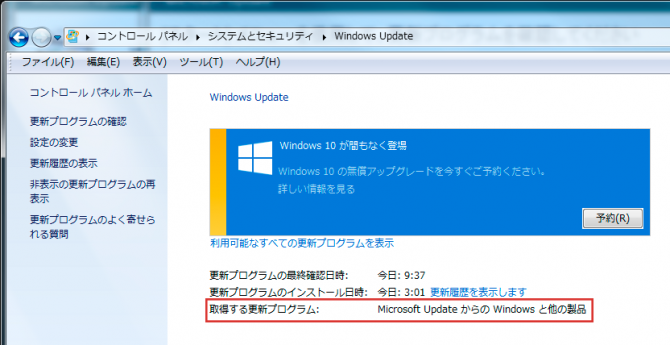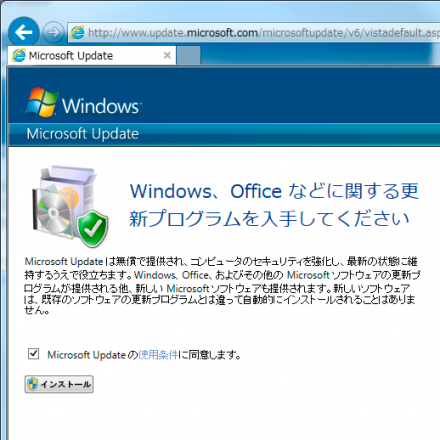Windows Updateを行うと、Microsoft Updateも同時に自動で行われてしまうのを無効にする方法についての備忘録です。
Microsoft Updateを行うと、PCの調子がおかしくなるとか何やらで、これを止めたい機会に遭遇したので。
Windows UpdateとMicrosoft Updateの違い
あまり意識した事もなかったんですが、Windows Updateとは別にMicrosoft Updateというのがあります。
その違いはFMVサポートページの説明が分かりやすいので、以下引用します。
Windows Updateとは、インターネットを通じてWindowsを最新の状態に更新する機能です。
主にWindowsの脆弱性(セキュリティ上の問題)を修正するための更新プログラムやその他の更新プログラム、追加機能が提供されています。
[出典:www.fmworld.net]
Microsoft Update はマイクロソフト社が提供する更新サービスです。
Windows とMicrosoft Office などのマイクロソフト社のプログラムを、まとめて最新の状態に更新できます。
[出典:fmworld.net]
つまり、Windows UpdateはWindowsのOS本体にかかわるアップデートで、Microsoft UpdateはMicrosoftのソフト(Word、Excel、OutlookなどのOffice製品など)のアップデート、っていうイメージです。
で、このMicrosoft Updateに関しては、PCの設定次第で、Windows Updateを行うと同時にMicrosoft Updateも自動実行されたりされなかったりします。
今回は、Microsoft Updateを行うと何やらPCの調子がおかしくなるので、Windows Updateと同時に自動実行されてしまうMicrosoft Updateを止めたいわけです。以下、その手順について。環境はWindows7ですが、Windows8でもだいたい同様だと思います。
Microsoft Updateの自動実行を止める手順
コントロール パネル→システムとセキュリティ→Windows Update。
上記のように、取得する更新プログラムが「Microsoft UpdateからのWindowsと他の製品」となっている場合、Microsoft Updateが有効になっている状態です。今から設定変更したいと思います。
「設定の変更」をクリック。
Microsoft Updateのところの「Windowsの更新時にMicrosoft製品の更新プログラムを入手し、新しいオプションのMicrosoftソフトウェアについて確認する」のチェックがついていると、Microsoft Updateが有効になっている状態です。
今回はMicrosoft Updateを無効にしたいので、このチェックを外して、「OK」します。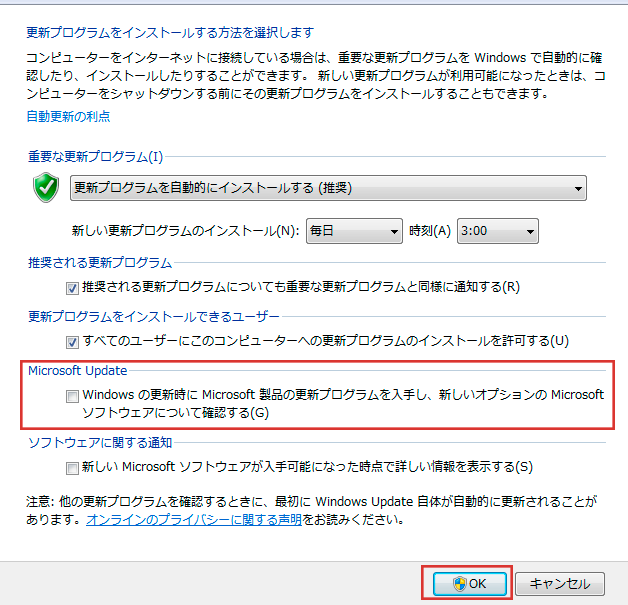
設定変更前の画面(コントロール パネル→システムとセキュリティ→Windows Update)に戻ると、取得する更新プログラムが「Windowsの更新プログラムのみ」に変わっている事が確認できます。
これで以降、Windows Updateを行ってもMicrosoft Updateが同時に自動実行されてしまうことがなくなります。
何らかの理由でMicrosoft Updateを止めたい時はこの手順でOKです、多分(^_^.)
Microsoft Updateを有効にする手順
後から、再度Microsoft Updateを有効にしたい場合もあります。そんな時は以下の手順にて。
「その他のマイクロソフト製品の更新プログラムを入手します。」の隣の「詳細情報の表示」をクリック。
ブラウザが開くので「Microsoft Updateの使用条件に同意します。」にチェックを入れて「インストール」。
一番最初の状態に戻りました。これでMicrosoft Updateが有効になりました。